iPhone에서 플레이리스트 생성하기
음악 앱

에서 음악을 플레이리스트로 구성하고 친구들과 공유할 수 있습니다.
참고: Apple Music Voice 요금제에서는 플레이리스트를 생성할 수 없습니다. 추가 정보를 보려면 Apple 지원 문서 Apple Music Voice에 관하여를 참조하십시오.
플레이리스트를 생성하여 음악 구성하기
- 새로운 플레이리스트를 만들려면 다음 중 하나를 수행하십시오.
- 보관함, 플레이리스트, 새로운 플레이리스트를 차례로 탭하십시오.
- 노래, 앨범 또는 플레이리스트를 길게 터치하고 ‘플레이리스트에 추가’를 탭한 다음 ‘새로운 플레이리스트’를 탭하십시오.
- 지금 재생 중 화면에서
 을 탭하고 플레이리스트에 추가를 탭한 다음 새로운 플레이리스트를 탭하십시오.
을 탭하고 플레이리스트에 추가를 탭한 다음 새로운 플레이리스트를 탭하십시오.
- 이름과 설명을 입력하면 나중에 재생 목록을 더 쉽게 확인할 수 있습니다.
- 플레이리스트 표지를 설정하려면
 을 탭한 다음, 사진을 찍거나 사진 보관함에서 이미지를 선택하십시오.
을 탭한 다음, 사진을 찍거나 사진 보관함에서 이미지를 선택하십시오. - 플레이리스트에 음악을 추가하려면 음악 추가를 탭한 다음 지금 듣기, 둘러보기, 보관함 또는 검색 필드를 탭하십시오.
- 음악을 선택하거나 검색한 다음
 을 탭하여 플레이리스트에 추가하십시오.
을 탭하여 플레이리스트에 추가하십시오.
팁: 노래를 플레이리스트에 추가할 때 보관함에도 추가하려면, 설정

> 음악으로 이동하여 플레이리스트 노래 추가를 켜십시오.
iPhone에서 생성한 플레이리스트 편집하기
플레이리스트와

, 편집을 차례로 탭한 후 다음을 수행하십시오.
- 더 많은 노래 추가하기: 음악 추가를 탭한 다음, 음악을 선택하십시오.
- 또한 항목(노래, 앨범, 플레이리스트 또는 뮤직비디오)을 길게 터치하고 플레이리스트에 추가를 탭한 다음 원하는 플레이리스트를 선택할 수 있습니다.
- 노래 삭제하기:
 을 탭한 다음 삭제를 탭하십시오. 노래를 플레이리스트에서 삭제하더라도 보관함에서는 삭제되지 않습니다.
을 탭한 다음 삭제를 탭하십시오. 노래를 플레이리스트에서 삭제하더라도 보관함에서는 삭제되지 않습니다. - 노래 순서 변경하기: 노래 옆에 있는
 을 드래그하십시오.
을 드래그하십시오.
음악 설정에서 보관함 동기화가 켜져 있는 경우, 음악 보관함의 변경사항이 사용자의 모든 기기에서 업데이트됩니다. Apple Music 구독자가 아닌 경우, 변경사항은 다음에 사용자의 컴퓨터와 동기화할 때 사용자의 음악 보관함에 나타납니다.
iPhone 대기 목록에 음악 올리기
음악 앱

의 대기 목록을 통해 재생될 노래 목록을 보고, 대기 목록에 노래와 비디오를 추가하고, 최근에 재생된 노래를 확인할 수 있습니다.
참고: 일부 기능은 Apple Music Voice 요금제에서 지원되지 않습니다. 추가 정보를 보려면 Apple 지원 문서 Apple Music Voice에 관하여를 참조하십시오.
대기 목록 사용하기
- 플레이어를 탭하여 지금 재생 중을 여십시오.
 과 노래를 차례로 탭하여 재생하고 이어지는 노래를 재생하십시오.
과 노래를 차례로 탭하여 재생하고 이어지는 노래를 재생하십시오.- 목록의 순서를 변경하려면
 을 드래그하십시오.
을 드래그하십시오. - 대기 목록을 숨기려면
 을 다시 탭하십시오.
을 다시 탭하십시오.
Apple Music 구독자인 경우 기본적으로 자동 재생은 마지막으로 재생했던 노래와 유사한 음악을 대기 목록 맨 끝에 추가합니다. 자동 재생을 끄려면

을 탭하십시오.
참고: iPhone처럼 Apple ID를 사용하는 기기에서 자동 재생을 끄면 동일한 Apple ID를 사용하는 모든 기기에서 자동 재생이 종료됩니다.
대기 목록에 음악 및 비디오 추가하기
음악을 검색하거나 재생할 때 노래, 앨범, 플레이리스트 또는 비디오를 길게 터치한 다음, 옵션을 선택하십시오.
- 현재 재생 중인 항목 바로 뒤에 음악 추가하기: ‘재생 대기’를 탭하십시오.
- 재생 대기 목록 맨 끝에 음악 추가하기: ‘맨 나중에 재생’을 탭하십시오.
팁: 사용자가 HomePod으로 음악을 스트리밍하고 친구가 동일한 Wi-Fi 네트워크를 사용하는 경우 친구는 대기 목록에 항목을 추가하고 항목의 순서를 변경할 수 있습니다. HomePod 스피커 접근에 대해 더 알아보려면 HomePod 사용 설명서를 참조하십시오.
최근에 재생한 항목 보기
- 플레이어를 탭하여 지금 재생 중을 여십시오.
 을 탭하고 쓸어내려 재생 기록을 보십시오.
을 탭하고 쓸어내려 재생 기록을 보십시오.- 해당 기록에서 노래를 탭하여 재생하십시오. 재생 기록을 제거하려면 지우기를 탭하십시오.
Mac용 음악 앱에서 재생 대기 목록 사용하기
재생 대기 목록을 사용하여 다음에 재생될 노래를 보고 변경할 수 있습니다. 예를 들어, 어떤 플레이리스트를 듣고 있는 경우 현재 재생 중인 노래가 끝나면 재생할 앨범을 선택할 수 있습니다. 앨범 재생이 끝나면 음악 앱에서 플레이리스트를 다시 재생합니다.
사용자가 Apple Music 구독자인 경우, 이어서 어떤 음악을 들을지 망설인다면 자동 재생을 사용하십시오. 노래 한 곡을 재생하고 나면 자동 재생이 비슷한 노래를 목록 끝에 추가하고 재생합니다. 자동 재생이 켜져 있고 노래가 재생되고 있으면 자동 재생 아이콘

이 재생 대기 목록에 나타납니다.

참고: 일부 기능은 Apple Music Voice 요금제에서 사용할 수 없습니다.
- Mac용 음악 앱
 에서 음악을 재생하려면 다음 중 하나를 수행하십시오.
에서 음악을 재생하려면 다음 중 하나를 수행하십시오.
참고: 재생 대기 목록을 사용하려면 먼저 노래가 재생 중이어야 합니다.
- 재생 대기 버튼
 을 클릭하고 ‘재생 대기’를 클릭한 후 다음 중 하나를 수행하십시오.
을 클릭하고 ‘재생 대기’를 클릭한 후 다음 중 하나를 수행하십시오.
- 자동 재생 켜기 또는 끄기: 자동 재생을 켜려면 목록 상단의 자동 재생 버튼
 을 클릭하십시오. 자동 재생을 끄려면 버튼을 다시 클릭하십시오.
을 클릭하십시오. 자동 재생을 끄려면 버튼을 다시 클릭하십시오.
참고: Apple ID를 사용하는 기기(예: iPhone)에서 자동 재생을 끄면 동일한 Apple ID를 사용하는 다른 모든 기기에서 자동 재생이 꺼집니다.

- 자동 재생이 켜져 있는 경우 버튼이 변경됩니다

- 목록에 있는 노래 재생하기: 노래를 이중 클릭하십시오.
- 목록 상단으로 노래를 추가하거나 이동하기: 노래 위로 마우스 포인터를 이동하고 더 보기 버튼
 을 클릭한 후 ‘바로 다음에 재생’을 선택하십시오.
을 클릭한 후 ‘바로 다음에 재생’을 선택하십시오. - 목록에서 노래 순서 변경하기: 노래를 원하는 순서로 드래그합니다.
- 목록에서 노래 제거하기: 해당 노래를 선택한 다음 Delete 키를 누르십시오.
- 목록에서 모든 노래 제거하기: 목록 하단에서 ‘지우기’ 링크를 클릭하십시오.
- 참고: 목록의 일부를 지우려면 앨범 또는 플레이리스트 옆에 있는 ‘지우기’를 클릭하십시오.
- 이전에 재생한 노래 보기: 목록 상단의 ‘재생 기록’ 링크를 클릭하십시오.
- 자동 재생 켜기 또는 끄기: 자동 재생을 켜려면 목록 상단의 자동 재생 버튼
- 목록을 닫으려면 재생 대기 버튼을 다시 클릭하십시오.
팁: 노래 또는 앨범을 보관함에서 재생 대기 목록으로 추가하려면, 노래 목록의 항목을 하이라이트된 테두리가 나타날 때까지 음악 앱 윈도우의 상단 중앙으로 드래그하십시오.

음악 앱을 종료하면 다음에 음악 앱을 열 때를 대비해서 재생 대기 목록이 자동으로 저장됩니다.
iPhone에서 Apple Music의 재생 목록을 삭제하는 방법
iPhone에서 직접 Apple Music 계정에서 다운로드한 재생 목록을 삭제할 수 있습니다. 이렇게 하려면 다음 단계를 따르세요.
- 음악 앱을 열고 Library.
- 선택하다 Playlists.
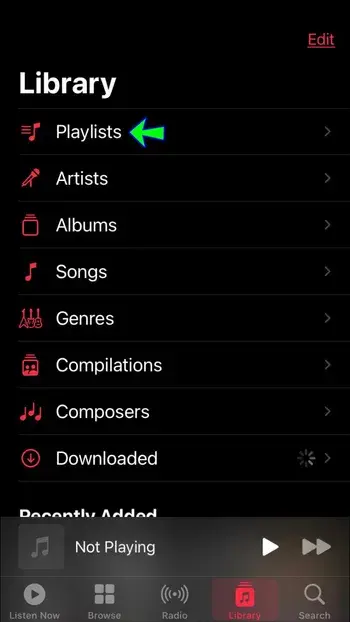
- 삭제하려는 재생 목록을 찾아 길게 누릅니다.
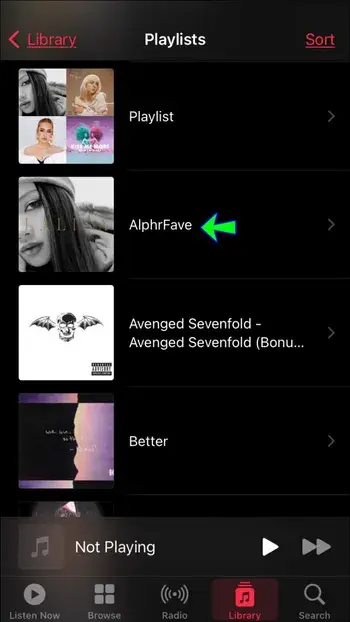
- 선택하다 Remove… 팝업 옵션에서.
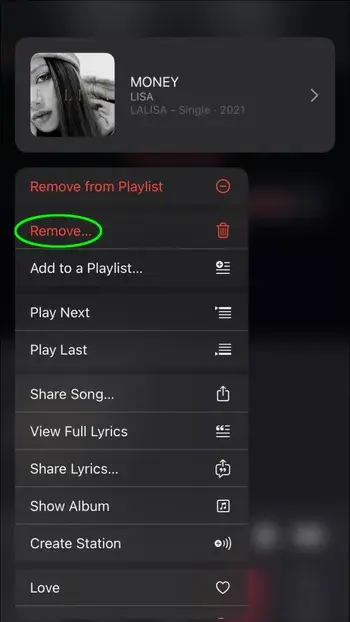
- 선택하다 Remove Downloads iPhone의 로컬 저장소에서 재생 목록을 삭제하려는 경우. 그렇지 않으면 선택 Delete from Library 미디어 라이브러리에서 제거합니다.
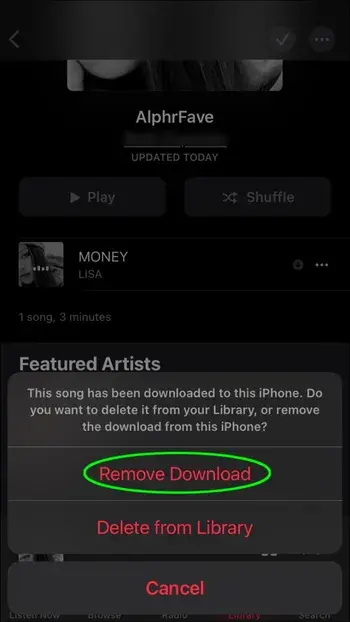
Android에서 Apple Music의 재생 목록을 삭제하는 방법
Apple Music은 Apple 앱이지만 Android에서 사용할 수 있습니다. Android 기기를 사용하여 재생 목록을 삭제하는 방법은 다음과 같습니다.
- Apple Music을 실행하고 선택하십시오. Playlists.
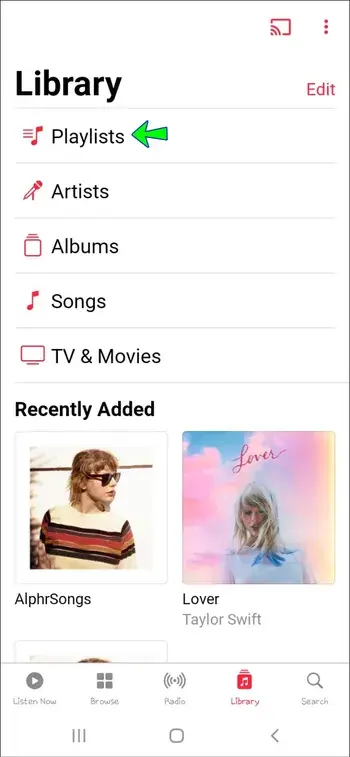
- 제거하려는 재생 목록을 길게 누릅니다.
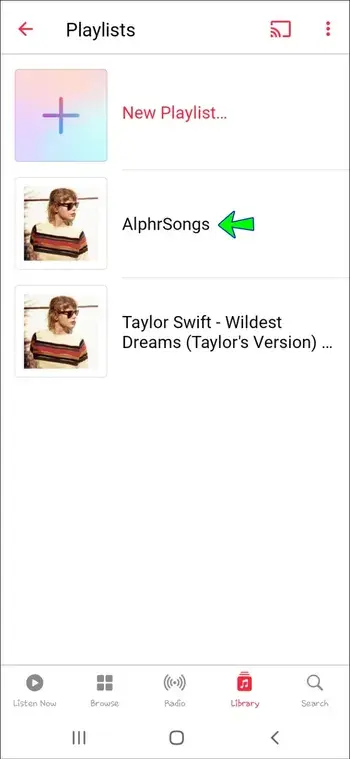
- 누르다 Remove… 팝업 옵션에서.
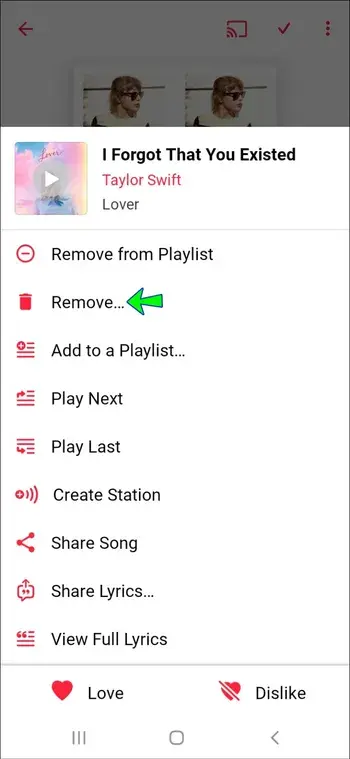
- 선택하다 Remove Downloads 장치에서 재생 목록만 제거합니다. 또는 다음을 선택하십시오. Delete from Library Apple Music 보관함에서 삭제합니다.
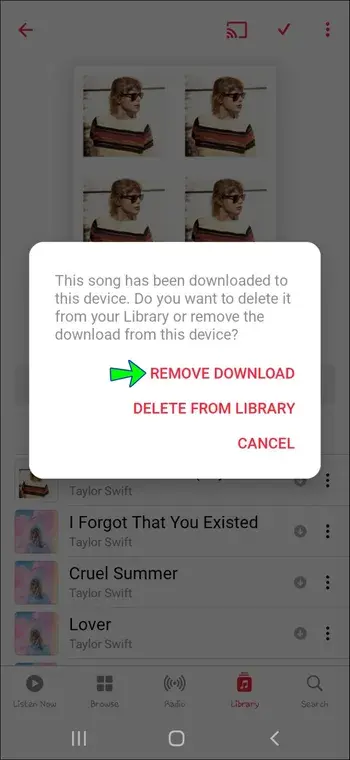
PC에서 Apple Music의 재생 목록을 삭제하는 방법
Apple Music의 데스크탑 버전 인터페이스는 모바일 앱과 약간 다릅니다. 그러나 재생 목록을 삭제하는 프로세스는 유사합니다. PC를 통해 Apple Music 재생 목록을 삭제하려면 다음 단계를 따르십시오.
- 애플 뮤직을 엽니다.
- 왼쪽 창에서 삭제하려는 재생 목록을 선택합니다.
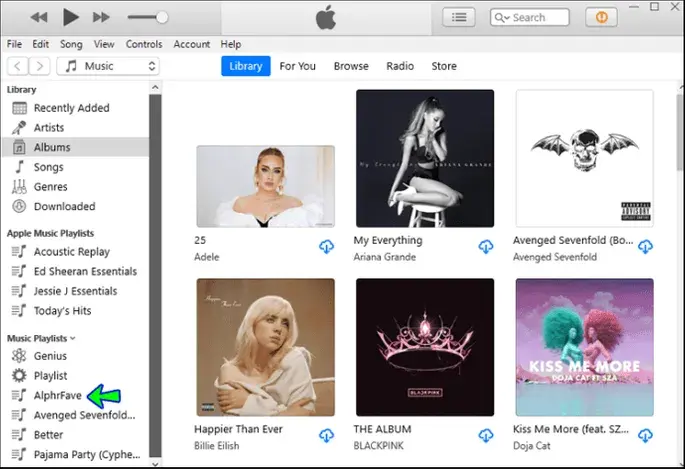
- 마우스 오른쪽 버튼으로 클릭한 다음 선택 Delete. 당신은 또한 칠 수 있습니다 delete 당신의 키보드에.
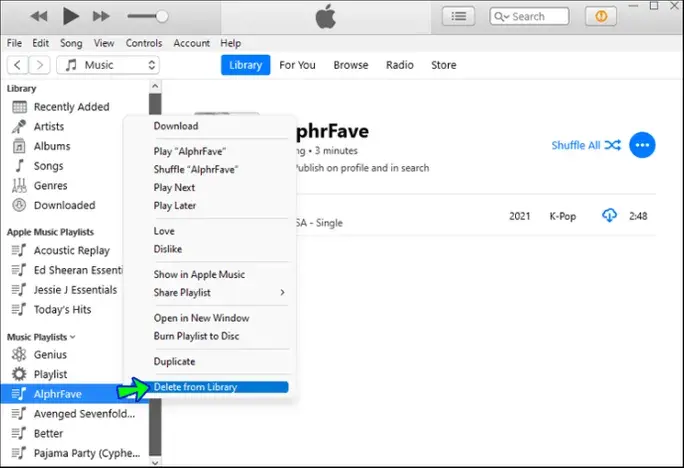
- 딸깍 하는 소리 Delete Playlist 확인하려면 다음 Move to Trash.
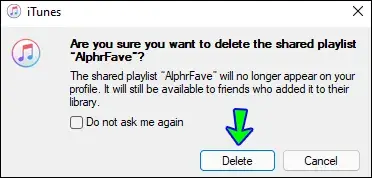
iPad에서 Apple Music의 재생 목록을 삭제하는 방법
iPad에서 Apple Music 재생 목록을 삭제하는 방법은 다음과 같습니다.
- 뮤직 앱을 실행합니다.
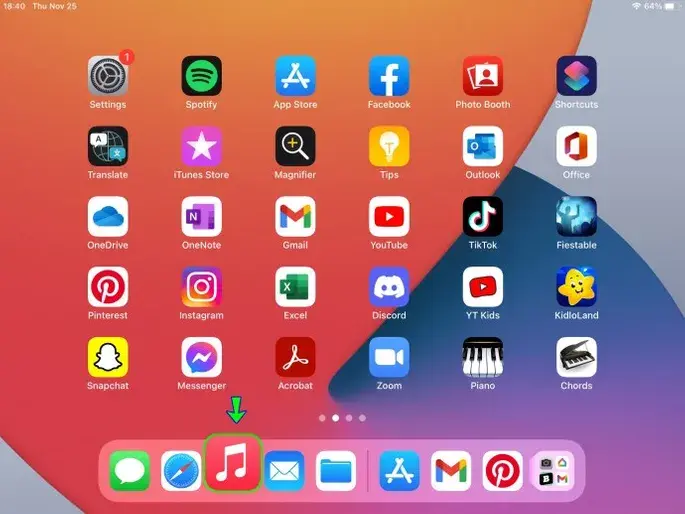
- 로부터 Library, 선택하다 Playlists.
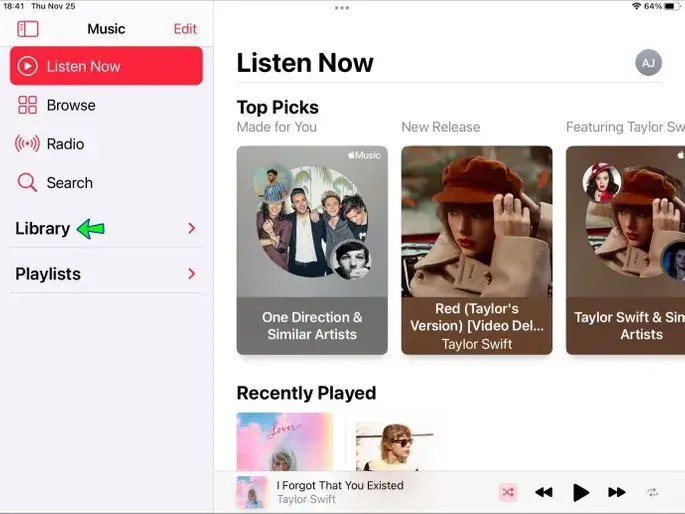
- 제거하려는 재생 목록을 길게 누릅니다.
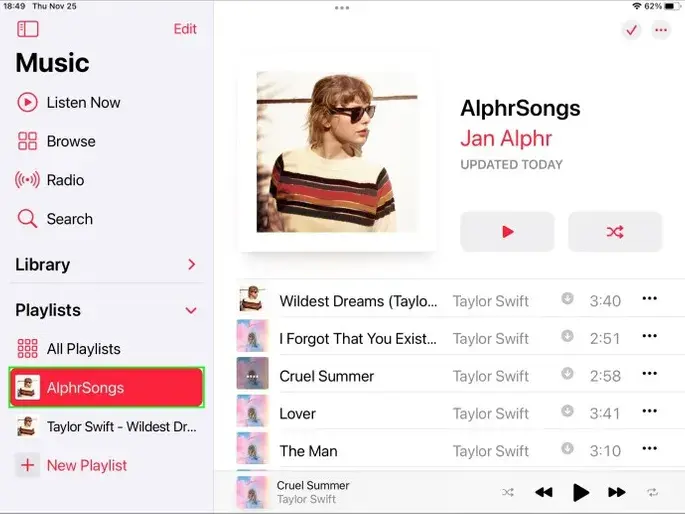
- 팝업 메뉴에서 Remove….
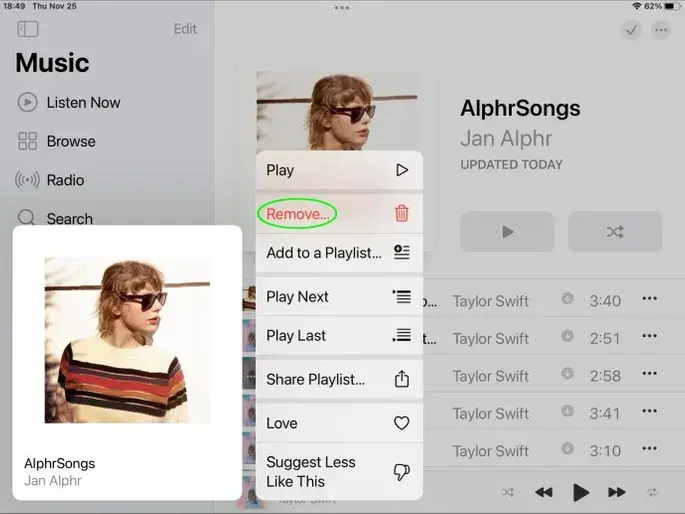
- 선택하다 Remove Downloads iPad에서 삭제하거나 Delete from Library 미디어 라이브러리에서 완전히 제거합니다.
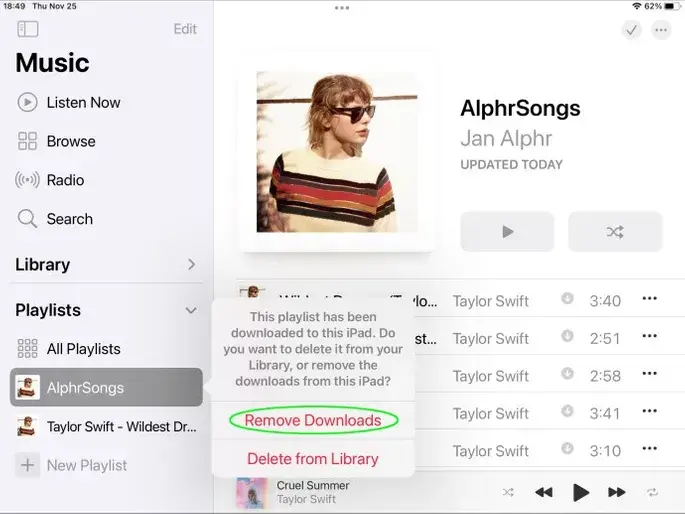
애플 뮤직 플레이리스트 재생 순서 바꾸는 방법 (아이튠즈)
방법 1. 기본 정렬 옵션으로 순서 변경
이 경우에는 이름, 장르, 연도, 아티스트, 앨범, 시간순으로만 정렬 변경이 가능합니다.
아이튠즈 > 플레이리스트 선택 > [메뉴] 보기 > 정렬

방법 2. 기본 정렬 옵션 이외의 기준으로 순서 변경
이 방법을 이용하면 최근 재생 날짜, 추가된 날짜, 재생 횟수 등 자신이 원하는 구체적인 항목으로도 정렬이 가능합니다.
(1) [메뉴] 보기 > 다음으로 보기 > 노래 선택
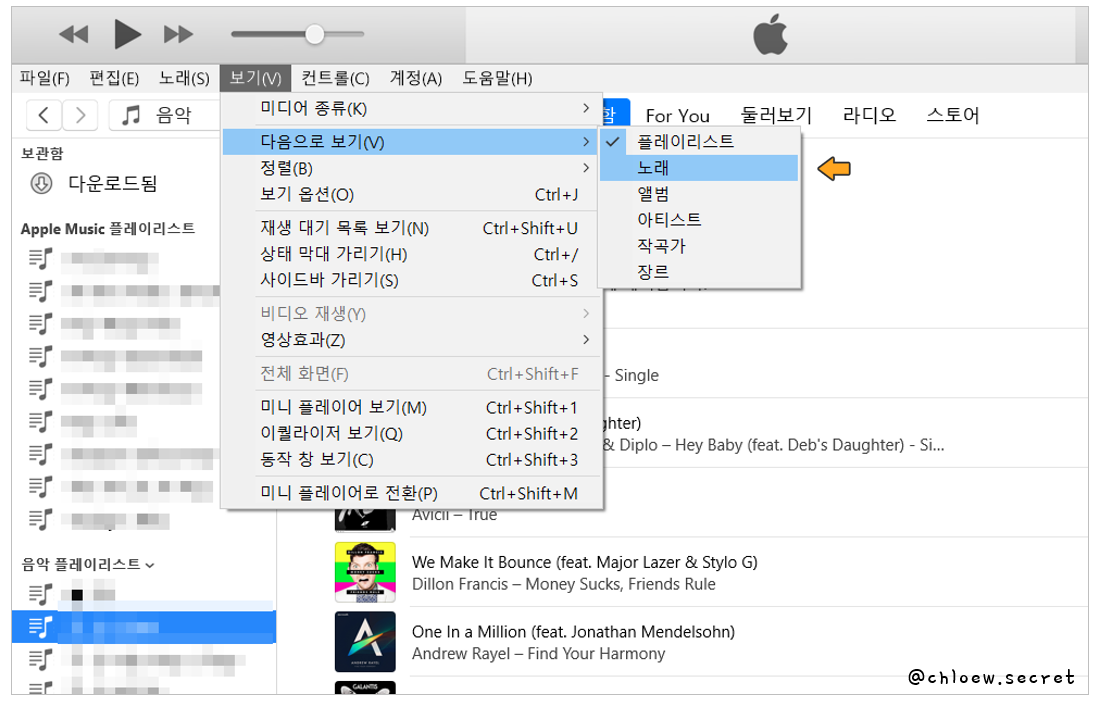
(2) 항목 탭에서 마우스 오른쪽을 클릭해 원하는 항목 선택
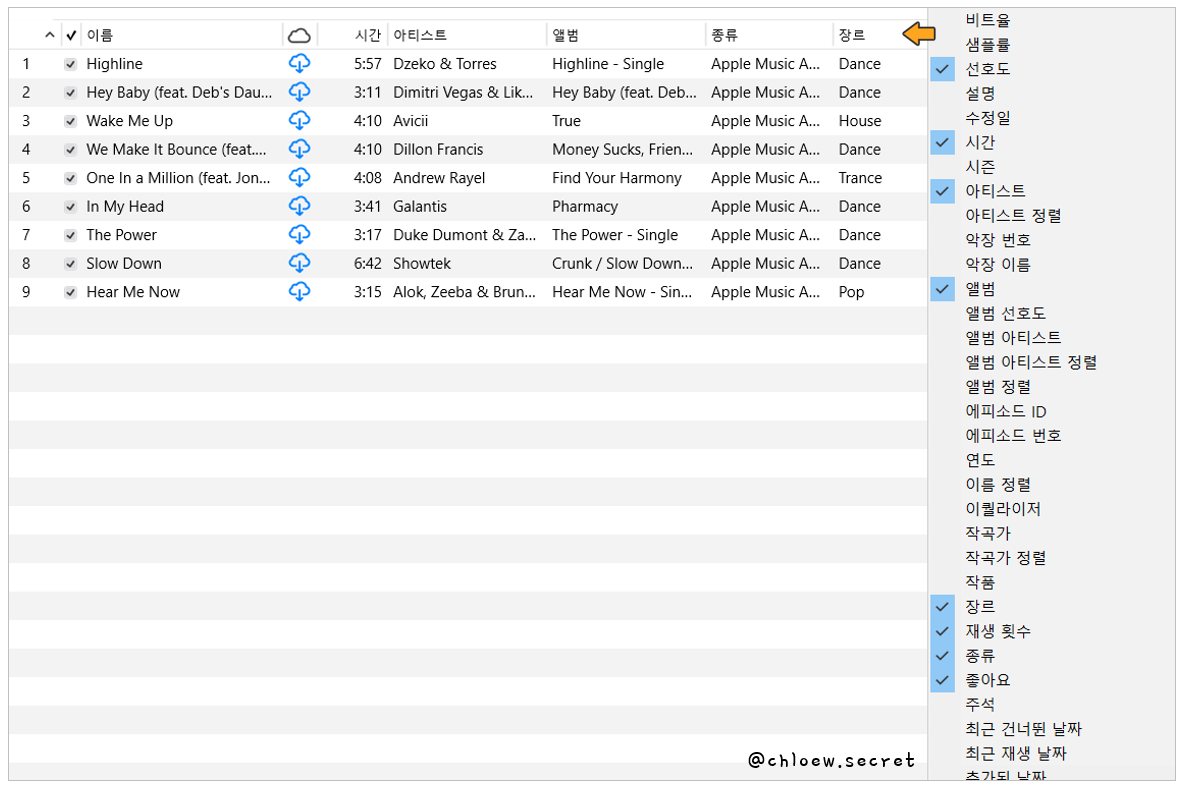
(3) 작곡가, 최근 재생 날짜, 추가된 날짜, 재생 횟수 등 추가 가능

(4) 항목을 클릭해 곡 순서 변경

아이튠즈 플레이리스트 재생 순서를 아이폰과 동기화하는 방법
오른쪽 파란색 버튼을 클릭해 "재생 순서대로 복사하기" 클릭

파일 > 보관함 > iCloud 음악 보관함 업데이트 클릭
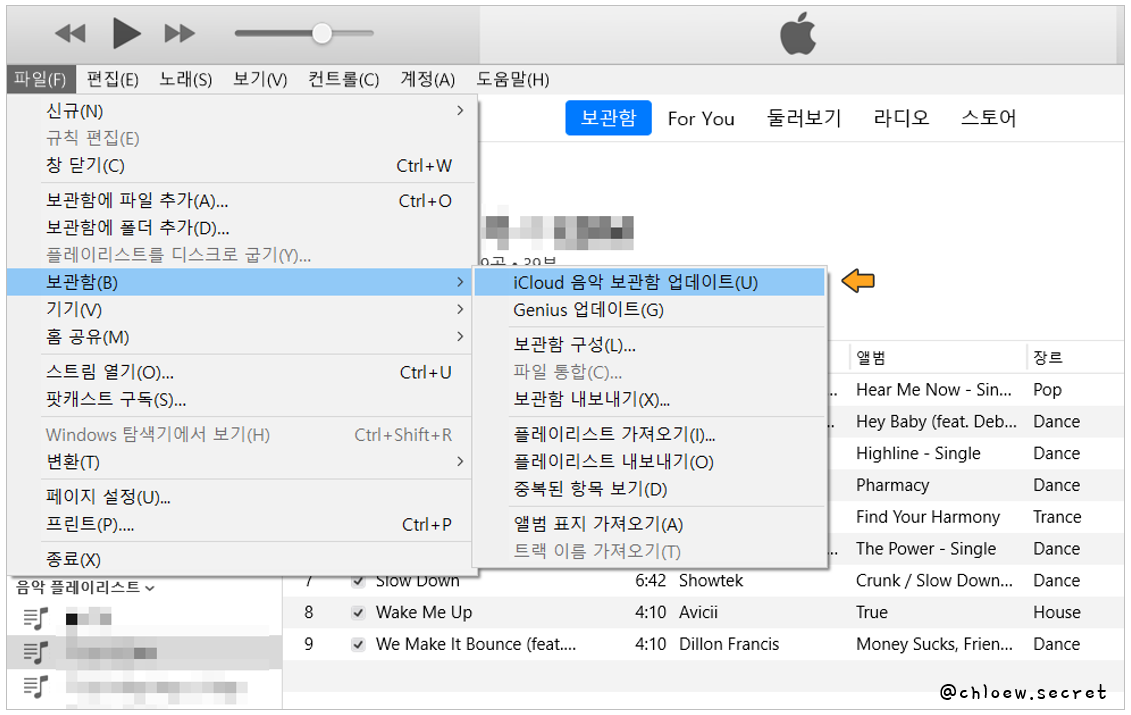
아이폰으로 동기화 확인!
이름순(오름차순)으로 정렬했는데, 아이튠즈에서처럼 아이폰에도 동기화가 잘 되었네요.

애플 뮤직 로그아웃 후 다시 로그인 했는데 보관함 플레이리스트 음악이 모두 사라졌을 때 대처 방법
애플 뮤직을 사용한 지 며칠 되었습니다. 애플 뮤직 3개월 무료 체험 신청 및 구독 해지 방법 (미국 계정) 요새 애플 뮤직을 좀 기웃거리고 있었는데요 (아래 글 참조) 애플 뮤직 가격 및 멜론 가격 비교: 아이폰..
아이튠즈-아이폰으로 애플 뮤직 곡 순서 변경 시 주의사항
'재생 순서대로 복사하기'와 'iCloud 음악 보관함 업데이트' 필수
이 둘 중 하나라도 하지 않으면 아이폰으로 동기화가 안 되더라고요.
정렬 변경 후 꼭 이 두 가지 단계 잊지 말고 해주세요.
'iCloud 음악 보관함 업데이트'를 백 번 눌러도 '재생 순서대로 복사하기'를 누르지 않으면 보관함에 업데이트 절대 안 됩니다 (경험자).
아이폰에서 새로운 음악을 추가하면 아이튠즈에서 다시 동기화 필요
이게 굉장히 에러인데... 아이튠즈로 플레이리스트의 재생 순서를 바꿨다고 해도, 아이폰에서 새로운 곡을 추가하면 또 목록 맨 아래에 저장이 됩니다 (이 망할 것이).
동시에 해보니 아이튠즈에서는 자동으로 선택한 정렬 순서대로 저장되긴 하는데요.
'재생 순서대로 복사하기'와 'iCloud 음악 보관함 업데이트'를 눌러주지 않으면 아이폰으로는 반영이 안 됩니다.
결국 아이튠즈에서 또 동기화해주어야 한다는 얘기.
저는 PC를 자주 쓰기 때문에 그냥 종종 아이튠즈 열어서 해주면 될 것 같긴 하지만, 요즘 세상에 이렇게 아날로그스러운 (ㅈㄹ맞은) 방식이 좀 적응이 안 됩니다.
그래도 정렬 변경이 아예 안 되는 것보다는 낫다는 것으로 아름다운 마무리.
'일상 > 꿀팁' 카테고리의 다른 글
| 애플 아이폰 맥 아이패드 애플워치 iPhone 이름 변경하기 (0) | 2022.03.07 |
|---|---|
| iOS 15 아이폰 아이패드 애플워치 에서 카메라 '야간 모드' 찍기 및 비활성화하는 방법 (0) | 2022.03.05 |
| 애플 Apple Watch 애플워치 밝기, 텍스트 크기, 사운드 및 햅틱 조절 시간 알아보기 (0) | 2022.03.04 |
| 애플 에어팟 애플티비 애플TV+ 애플뮤직 무료 프로모션 사용법 총정리! (0) | 2022.03.04 |
| 애플 아이폰 맥북 아이패드 애플워치 교육할인으로 구매하는 방법 (0) | 2022.03.04 |